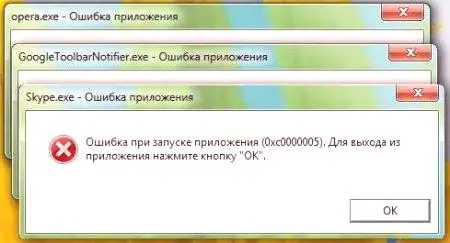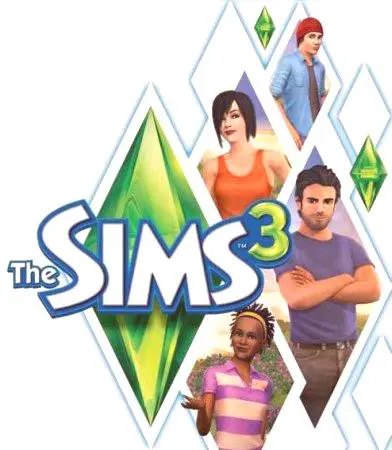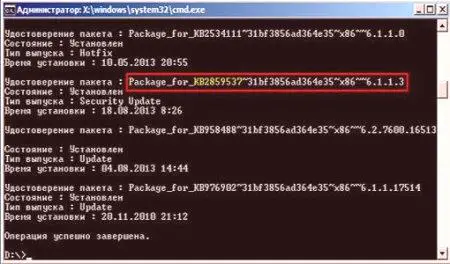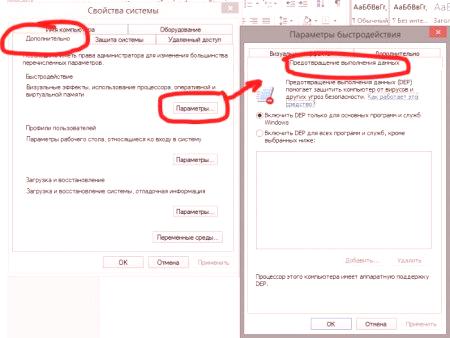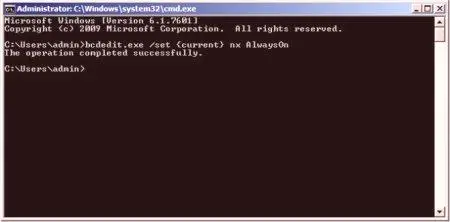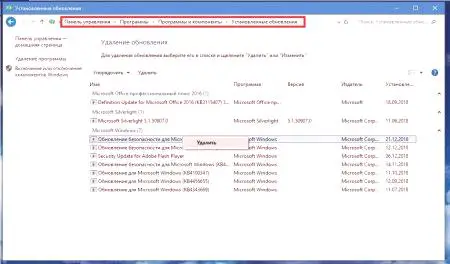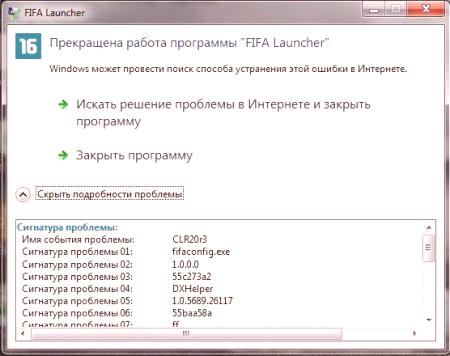Često se javljaju neuspjesi ove vrste. Oni su u osnovi povezani s pokretanjem modernih računalnih igara. Na primjer, greška inicijalizacije "Sims 3" je zbog netočnog pristupa RAM-u ili grafičkog pogona ubrzivača. To se smatra najčešćim problemom, iako nije isključena mogućnost intervencije treće strane na razini virusa. Virusi se neće razmatrati, jer svaki korisnik o sigurnosti svog sustava treba voditi računa o sebi. Za ovo se ne govori.
Pogreška pri pokretanju aplikacije 0xc0000005: što je razlog? Jasno je da neuspjeh ove vrste uzrokuje negativne emocije. Prilikom pokretanja igre ili bilo koje instalirane aplikacije, korisnik susreće poruku u kojoj se navodi da je došlo do pogreške pri inicijalizaciji. Zašto se to dogodilo, jer je sve prije radilo kao sat? Razlog tome je što program pri pokretanju proizvodi pristup posvećenoj memorijskoj ćeliji, ali pristup ne može. S jedne strane, ta prava mogu biti blokirana na razini operativnog sustava, as druge strane - pogrešno instaliran upravljački program video adaptera.
Kako popraviti grešku inicijalizacije: osnovne tehnike
Na temelju glavnih razloga zašto se takav kvar pojavio, moguće je odlučiti o njegovom uklanjanju. Obično se koristi nekoliko osnovnih metoda, koje na temelju recenzija na internetu i odgovora stručnjaka za konfiguraciju sustava,pomoći riješiti ovaj problem, ako ne u potpunosti, barem djelomično.
Ovdje, neuspjeh inicijalizacije "Sims 3" ili u bilo kojoj drugoj aplikaciji pruža nekoliko metoda korekcije, među kojima su sljedeće glavne:
deinstaliranje ažuriranja sustava; deaktiviranje DEP usluge; Uklanjanje, ponovna instalacija ili utapanje grafičkih akceleratora. Uklanjanje ažuriranja sustava
Počnimo s najjednostavnijim - uklanjanjem ažuriranja. Ne odnosi se na najnoviju verziju sustava Windows, već se odnosi na nadogradnju sedme verzije, koja je, unatoč svojoj popularnosti, prilično jaka. Ne možete čak ni pokušati deinstalirati pakete ažuriranja iz "Update Center" - učinak neće. Da biste bili potpuno sigurni, morat ćete upotrijebiti naredbeni redak koji se izvodi u ime administratora (cmd naredba pokrenite "Konzola"). Ali! Kada se pojavi pogreška inicijalizacije aplikacije (bilo koja), korisnik mora jasno razumjeti što nadogradnja utječe na performanse sustava i što točno ukloniti. Sljedeći prikazani alat smije se izvoditi samo u sigurnom načinu rada (F8 prilikom pokretanja).
Kako korisnik ne bi tražio instalirana ažuriranja, predlaže se da se ažuriranja izvrše sljedećim brojevima:
KB971033; KB2882822; KB2872339; KB2859537.Od njih se morate riješiti. Da biste to učinili, u komandnoj konzoli napišite liniju DISM /Image: C: /Get-Packages, a zatim unesite DISM /Image naredbu: C: /Remove-Package/PackageName:Package_for_KB2859537~31bf8906ad456e35~x86~~611.3. Po završetkuoperacije potrebne za ponovno pokretanje računalnog sustava.
Onemogućavanje provjere DEP-a
Unatoč "neredu" nadogradnji sustava koje utječu na performanse nekih prilagođenih aplikacija, može doći do pogreške pri inicijalizaciji zbog aktivnog rada usluge praćenja DEP-a.
Odnosi se na prava virtualnog administratora kojeg registrirani korisnik nema i ne ovlašćuje pokretanje nekih programa.
U slučaju da dođe do greške pri inicijalizaciji, potpuno će se isključiti alat. Radi s istom konzolnom naredbom koja se izvodi u ime administratora, koji piše liniju bcdedit.exe /set {current} nx AlwaysOff. Da biste učinili promjene, ponovno morate pokrenuti računalo. Nakon toga, kao što kažu korisnici, pogreška inicijalizacije programa više se neće pojavljivati prilikom pokretanja.
Problemi s upravljačkim programima
Međutim, gore navedena rješenja ne daju uvijek nikakav učinak. Jedan od razloga je problem s upravljačkim programima za grafičke čipove. Vjeruje se da je glavni način otklanjanja posljedica takve situacije ponovno pokretanje upravljačkog programa video akceleratora. To možete učiniti iz Upravitelja uređaja, koji se naziva iz upravljačke ploče, bilo putem administracije računala, bilo iz izbornika Pokreni s naredbom devmgmt.msc.
Ovdje trebate pristupiti odjeljku svojstava na kartici upravljačkog programa pomoću odgovarajućeg gumba preko PCM-a (desni klik). Ako to ne pomogne, možete izbrisati upravljački program iliuređaja. Kada ponovno pokrenete računalo, instalacija potrebnog softvera će se izvršiti automatski. U slučaju nestandardne opreme koja nije uključena u popis podržanih Windows uređaja, trebat ćete koristiti izvorni disk s upravljačkim programom ili program za automatsko ažuriranje (Driver Booster, DriverPack Solution, Slim Drivers, itd.).
Ako ništa nije pomoglo,
Konačno, ako nijedan od gore navedenih alata nije funkcionirao, možete pokušati vratiti sustav ako je točka fiksna, prije nego što vrijeme prethodi nastanku takvog neuspjeha. Možete ga odabrati iz odgovarajućeg odjeljka "Upravljačke ploče" da biste omogućili prikaz svih dostupnih stanja sustava (osim ako je, naravno, omogućeno automatsko stvaranje sigurnosne kopije). Nakon odabira točke, ponovno će se pokrenuti. Ako se i nakon toga pojavi pogreška, bit će moguće napraviti potpuno vraćanje u tvornicu (na nekim modelima prijenosnih računala postoji poseban gumb ili izbornik). U sustavu Windows 10, možete koristiti posebnu vezu u odjeljku parametara, nakon čega će se sustav vratiti u izvornik. Ali u njemu nema prilagođenih programa. Stoga će se igre i svi drugi programi morati ponovno instalirati.
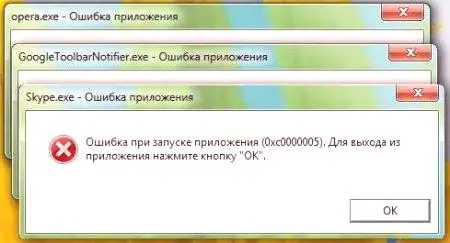 Razlog tome je što program pri pokretanju proizvodi pristup posvećenoj memorijskoj ćeliji, ali pristup ne može. S jedne strane, ta prava mogu biti blokirana na razini operativnog sustava, as druge strane - pogrešno instaliran upravljački program video adaptera.
Razlog tome je što program pri pokretanju proizvodi pristup posvećenoj memorijskoj ćeliji, ali pristup ne može. S jedne strane, ta prava mogu biti blokirana na razini operativnog sustava, as druge strane - pogrešno instaliran upravljački program video adaptera.